IIS管理器是一个用于配置应用程序池或网站。FTP站点。SMTP或NNTP站点的图形界面。可实现网页浏览。文件传输等功能。那么如何在Windows 11上打开并运行IIS管理器?下面来看下相关操作步骤介绍。
1。打开Windows 11任务栏。在搜索框中输入features(功能)。然后选择选项“打开或关闭Windows功能”。这时会打开一个窗口。在该页面中。我们可以启用操作系统的内置选项。比如IIS(Internet 信息服务)。
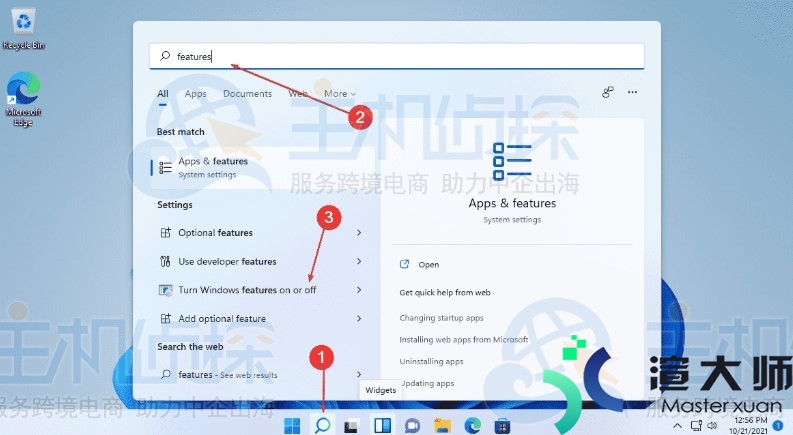
2。接着从选项列表中。单击为“ Internet 信息服务。Web 管理工具和万维网服务”提供的框以选择它们。这不仅会安装IIS。还会安装管理工具 – IIS 管理控制台。包括应用程序功能。通用 HTTP 功能。健康诊断。性能和安全功能。选择它们后。单击“确定”按钮。等待几秒钟。这将安装这些功能。然后重新启动计算机。
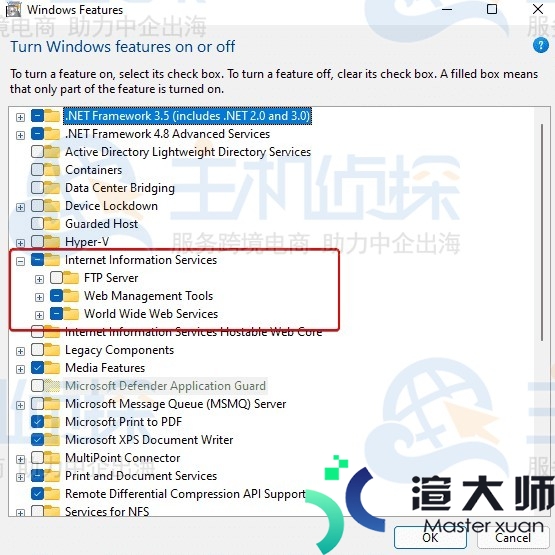
3。安装完成并重新启动系统后。转到 Windows 11 搜索框并输入 IIS。然后选择“ Internet 信息服务 (IIS) ”以运行Web服务器管理器。
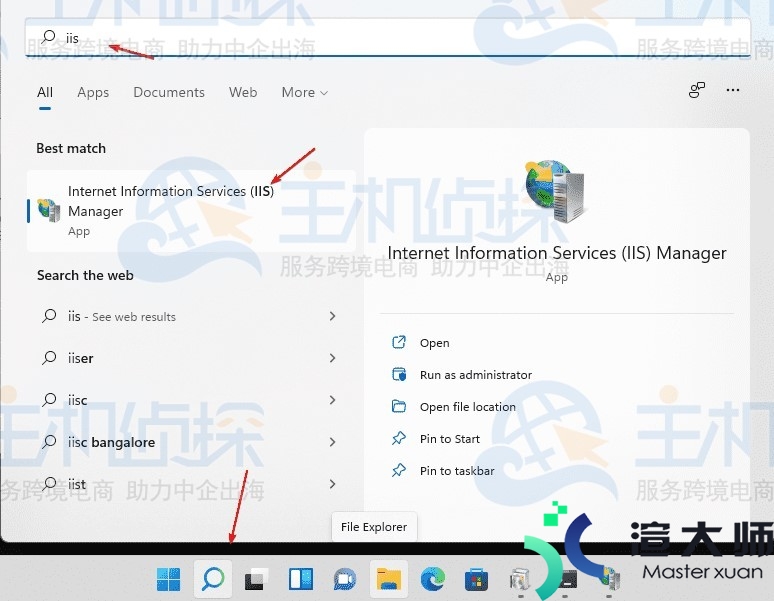
以上是在Windows 11上打开并启用IIS管理器的方法步骤介绍。后续如果不再需要IIS。则可以选择将其禁用即可。
拓展阅读:《IIS安装SSL证书配置https的教程》
更多服务器知识文章推荐:
本文标题:Windows 11系统怎么打开IIS管理器
本文地址:https://gpu.xuandashi.com/31047.html,转载请说明来源于:渲大师
声明:本站部分内容来自网络,如无特殊说明或标注,均为本站原创发布。如若本站内容侵犯了原著者的合法权益,可联系我们进行处理。分享目的仅供大家学习与参考,不代表本站立场!
本文地址:https://gpu.xuandashi.com/31047.html,转载请说明来源于:渲大师
声明:本站部分内容来自网络,如无特殊说明或标注,均为本站原创发布。如若本站内容侵犯了原著者的合法权益,可联系我们进行处理。分享目的仅供大家学习与参考,不代表本站立场!





